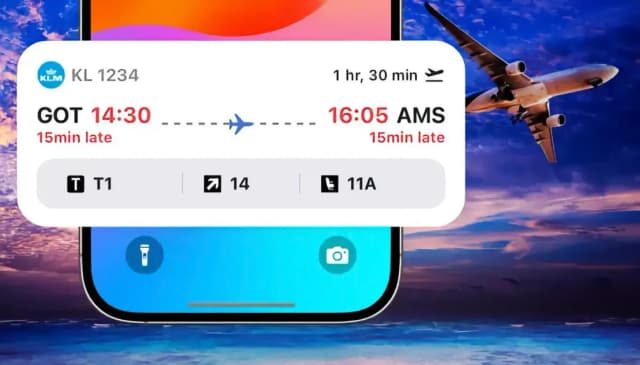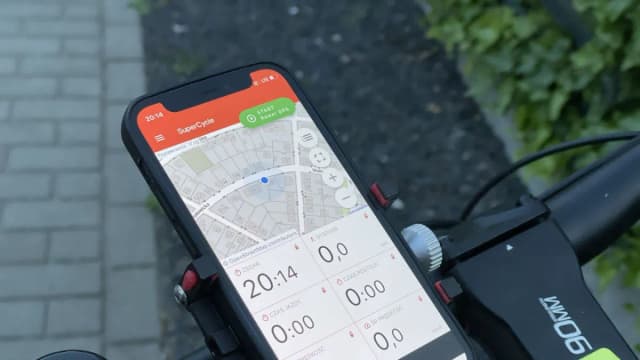Usuwanie aplikacji z telefonu Nokia Lumia jest prostym procesem, który można wykonać w kilku krokach. Wystarczy przesunąć palcem w lewo na ekranie startowym, aby przejść do menu aplikacji, a następnie dotknąć i przytrzymać aplikację, którą chcemy usunąć. Warto jednak pamiętać, że niektóre aplikacje są systemowe i nie można ich usunąć. Po usunięciu aplikacji można ją ponownie zainstalować bez dodatkowych opłat, o ile jest dostępna w Sklepie.
W tym artykule przedstawimy szczegółowe kroki dotyczące usuwania aplikacji z Nokia Lumia, a także porady dotyczące zarządzania aplikacjami. Dowiesz się, jak radzić sobie z problemami, które mogą się pojawić podczas usuwania aplikacji, oraz jak przywrócić usunięte aplikacje, jeśli zajdzie taka potrzeba. Przygotuj się na efektywne zarządzanie swoim telefonem!
Kluczowe informacje:- Usuwanie aplikacji z Nokia Lumia wymaga przesunięcia w lewo na ekranie startowym i przytrzymania ikony aplikacji.
- Niektóre aplikacje systemowe nie mogą być usunięte z telefonu.
- Po usunięciu aplikacji można ją ponownie zainstalować bez dodatkowych kosztów, jeśli jest dostępna w Sklepie.
- Usunięcie aplikacji może wpłynąć na działanie innych aplikacji, które z niej korzystają.
- W artykule omówione są także problemy związane z usuwaniem aplikacji oraz sposoby ich rozwiązania.
Jak skutecznie usunąć aplikacje z Nokia Lumia – krok po kroku
Usuwanie aplikacji z telefonu Nokia Lumia jest prostym procesem, który można przeprowadzić na kilka sposobów. Warto jednak pamiętać, że niektóre aplikacje mogą być zablokowane przed usunięciem, szczególnie te systemowe. W tym przewodniku przedstawimy krok po kroku, jak skutecznie pozbyć się niechcianych aplikacji z urządzenia.
Aby rozpocząć, przejdź do ekranu głównego i przesuń palcem w lewo, aby otworzyć menu aplikacji. Następnie zlokalizuj aplikację, którą chcesz usunąć. Przytrzymaj ikonę aplikacji, aż na ekranie pojawi się opcja „Odinstaluj”. Wybierz tę opcję, a aplikacja zostanie usunięta z twojego telefonu. To szybki sposób na zwolnienie miejsca i uproszczenie interfejsu użytkownika.
Jeśli preferujesz alternatywne metody, możesz również usunąć aplikacje przez ustawienia telefonu. W tym celu wejdź w „Ustawienia”, a następnie wybierz „Aplikacje”. Znajdziesz tam listę wszystkich zainstalowanych aplikacji. Wybierz aplikację, którą chcesz usunąć, a następnie kliknij „Odinstaluj”. Ta metoda jest szczególnie przydatna, gdy chcesz zarządzać aplikacjami w bardziej zorganizowany sposób.Jak odinstalować aplikacje za pomocą ekranu głównego?
Aby odinstalować aplikacje z Nokia Lumia bezpośrednio z ekranu głównego, rozpocznij od przesunięcia palcem w lewo, co otworzy menu aplikacji. Znajdź aplikację, którą chcesz usunąć, a następnie przytrzymaj jej ikonę przez chwilę. Po chwili na ekranie pojawi się opcja „Odinstaluj”. Wybierz tę opcję, a aplikacja zostanie usunięta z twojego urządzenia. To szybki i efektywny sposób na pozbycie się nieużywanych programów, który nie wymaga dodatkowych ustawień.
Alternatywne metody usuwania aplikacji z ustawień telefonu
Innym sposobem na usunięcie aplikacji z Nokia Lumia jest skorzystanie z ustawień telefonu. Aby to zrobić, otwórz menu „Ustawienia” i przejdź do sekcji „Aplikacje”. Znajdziesz tam listę wszystkich zainstalowanych aplikacji. Wybierz aplikację, którą chcesz usunąć, a następnie kliknij opcję „Odinstaluj”. Ta metoda jest szczególnie przydatna, gdy chcesz zyskać pełny wgląd w zainstalowane programy i zarządzać nimi w bardziej zorganizowany sposób.
Problemy z usuwaniem aplikacji – jak je rozwiązać?
Podczas próby usunięcia aplikacji z Nokia Lumia, użytkownicy mogą napotkać różne trudności. Często zdarza się, że aplikacja nie reaguje na polecenia, co może wynikać z problemów z pamięcią urządzenia lub z błędami w systemie. Inne problemy mogą obejmować brak opcji odinstalowania dla niektórych aplikacji, szczególnie tych systemowych, które są niezbędne do działania telefonu. W takich przypadkach warto zrozumieć, jakie aplikacje można usunąć, a które są kluczowe dla funkcjonowania urządzenia.
Rozwiązywanie problemów z usuwaniem aplikacji często wymaga podjęcia kilku kroków. Po pierwsze, warto spróbować ponownie uruchomić telefon, co może pomóc w usunięciu chwilowych usterek. Jeśli problem nadal występuje, użytkownik może zaktualizować system operacyjny, co często rozwiązuje błędy. W sytuacjach, gdy aplikacja pozostaje zablokowana, można skorzystać z opcji resetowania ustawień fabrycznych, jednak należy pamiętać, że spowoduje to utratę wszystkich danych na urządzeniu, dlatego ta opcja powinna być stosowana jako ostatnia deska ratunku.
Aplikacje systemowe – które można usunąć, a które nie?
Aplikacje systemowe w telefonie Nokia Lumia są kluczowe dla jego prawidłowego działania, dlatego nie wszystkie z nich można usunąć. Aplikacje takie jak „Ustawienia”, „Telefon”, czy „Kalendarz” są integralnymi elementami systemu operacyjnego i ich usunięcie mogłoby prowadzić do poważnych problemów z funkcjonalnością urządzenia. W przeciwieństwie do tego, aplikacje zainstalowane przez użytkownika, takie jak gry czy aplikacje społecznościowe, zazwyczaj można bez problemu usunąć. Ważne jest, aby przed podjęciem decyzji o usunięciu aplikacji, zrozumieć, które z nich są niezbędne do codziennego użytku i które można bezpiecznie usunąć.
- Ustawienia – aplikacja umożliwiająca konfigurację telefonu, nie można jej usunąć.
- Telefon – kluczowa aplikacja do wykonywania połączeń, niezbędna w codziennym użytkowaniu.
- Kalendarz – pomaga w zarządzaniu wydarzeniami i przypomnieniami, również nie można jej usunąć.
- Wiadomości – aplikacja do wysyłania i odbierania SMS, niezbędna dla komunikacji.
- Sklep – miejsce, w którym można pobierać nowe aplikacje, nie można jej usunąć.
Czytaj więcej: Jak umieścić aplikację w Google Play i uniknąć najczęstszych błędów
Co zrobić, gdy aplikacja nie chce się odinstalować?
Jeśli podczas próby usunięcia aplikacji z Nokia Lumia napotykasz trudności, istnieje kilka kroków, które możesz podjąć, aby rozwiązać problem. Często aplikacja może być zablokowana z powodu błędów systemowych lub braku pamięci. W pierwszej kolejności spróbuj ponownie uruchomić telefon, co może pomóc w rozwiązaniu problemu. Jeśli to nie zadziała, sprawdź, czy nie ma dostępnych aktualizacji oprogramowania, które mogą poprawić stabilność systemu.
W przypadku, gdy aplikacja nadal nie chce się odinstalować, możesz spróbować usunąć ją z poziomu ustawień telefonu. Wybierz „Ustawienia”, a następnie „Aplikacje”, aby znaleźć problematyczną aplikację. Jeśli problem nie ustępuje, rozważ przywrócenie ustawień fabrycznych, ale pamiętaj, że spowoduje to usunięcie wszystkich danych z urządzenia. Ta opcja powinna być traktowana jako ostateczność, gdy inne metody zawiodą.
Przywracanie usuniętych aplikacji – jak to zrobić?
Jeśli przypadkowo usunąłeś aplikację z telefonu Nokia Lumia, istnieje możliwość jej przywrócenia. Najpierw otwórz aplikację „Sklep”, gdzie możesz przeszukać dostępne aplikacje. Wyszukaj nazwę usuniętej aplikacji, a następnie wybierz opcję „Zainstaluj”. Wiele aplikacji, które wcześniej były zainstalowane, można ponownie pobrać bez dodatkowych kosztów, o ile są nadal dostępne w Sklepie. Pamiętaj, że niektóre aplikacje mogą wymagać ponownej konfiguracji po ich przywróceniu.
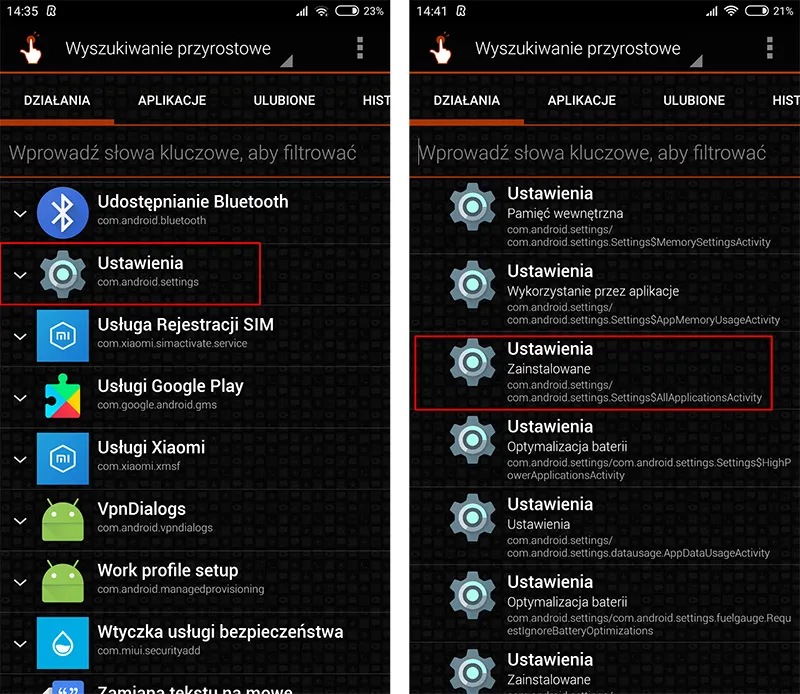
Utrzymanie porządku na telefonie – zarządzanie aplikacjami
Aby skutecznie zarządzać aplikacjami na telefonie Nokia Lumia, warto zastosować kilka prostych strategii organizacyjnych. Przede wszystkim, regularnie przeglądaj zainstalowane aplikacje i usuwaj te, które nie są już potrzebne. Dzięki temu zwolnisz miejsce na nowe aplikacje i poprawisz wydajność urządzenia. Ponadto, grupowanie aplikacji w foldery według kategorii, takich jak „Media”, „Produktywność” czy „Gry”, może ułatwić ich odnajdywanie w codziennym użytkowaniu.
Nie zapominaj również o korzystaniu z narzędzi do zarządzania aplikacjami, które oferują funkcje takie jak powiadomienia o aktualizacjach. Utrzymanie porządku na telefonie nie tylko poprawia jego wydajność, ale także sprawia, że korzystanie z urządzenia staje się przyjemniejsze. Warto także regularnie przeglądać dostępne opcje w Sklepie, aby odkrywać nowe aplikacje, które mogą zwiększyć funkcjonalność twojego telefonu.
Jak organizować aplikacje, aby łatwiej je zarządzać?
Organizacja aplikacji na ekranie głównym telefonu Nokia Lumia może znacznie poprawić komfort ich używania. Dobrym pomysłem jest umieszczanie najczęściej używanych aplikacji w widocznych miejscach, aby zminimalizować czas potrzebny na ich wyszukiwanie. Możesz również tworzyć foldery, aby grupować aplikacje o podobnej tematyce. Na przykład, wszystkie aplikacje związane z nauką języków obcych można umieścić w jednym folderze, co ułatwi ich odnalezienie.
Rekomendacje dotyczące aplikacji, które warto mieć na Lumia
Na telefonie Nokia Lumia warto zainstalować kilka aplikacji, które znacznie zwiększą jego funkcjonalność. Oto kilka rekomendacji:
| Nazwa aplikacji | Funkcja |
| Microsoft Office | Edytowanie dokumentów i arkuszy kalkulacyjnych |
| Spotify | Streaming muzyki |
| Evernote | Notowanie i organizowanie informacji |
| Komunikacja z innymi użytkownikami | |
| Google Maps | Nawigacja i lokalizacja |
Jak wykorzystać aplikacje do efektywnego zarządzania czasem?
W dzisiejszym świecie, gdzie efektywność i zarządzanie czasem są kluczowe, warto wykorzystać aplikacje do optymalizacji swojego dnia. Możesz zainstalować aplikacje do zarządzania zadaniami, takie jak Todoist lub Microsoft To Do, które pozwolą Ci na tworzenie list zadań i przypomnień. Dzięki nim łatwiej zaplanujesz codzienne obowiązki, co pozwoli Ci na lepsze wykorzystanie czasu i uniknięcie zbędnego stresu. Integracja tych aplikacji z kalendarzem umożliwia synchronizację terminów, co sprawia, że masz pełną kontrolę nad swoimi aktywnościami.
Co więcej, rozważ korzystanie z aplikacji do monitorowania czasu, takich jak RescueTime, które analizują, jak spędzasz czas na swoim telefonie. Dzięki tym danym możesz zidentyfikować obszary, w których tracisz najwięcej czasu i wprowadzić zmiany, które zwiększą Twoją produktywność. Przyszłość zarządzania czasem na telefonach komórkowych z pewnością będzie coraz bardziej zautomatyzowana i zindywidualizowana, co otwiera nowe możliwości dla użytkowników, aby w pełni wykorzystać potencjał swoich urządzeń.